|
|
|
|
|
|
|
|
|
|
円錐角度が 0 度
|
円錐角度が 30 度
|
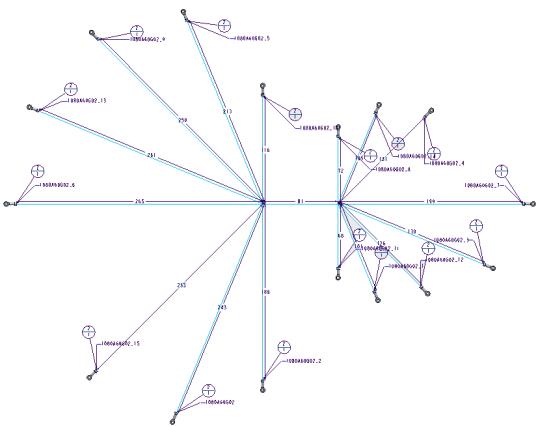 |
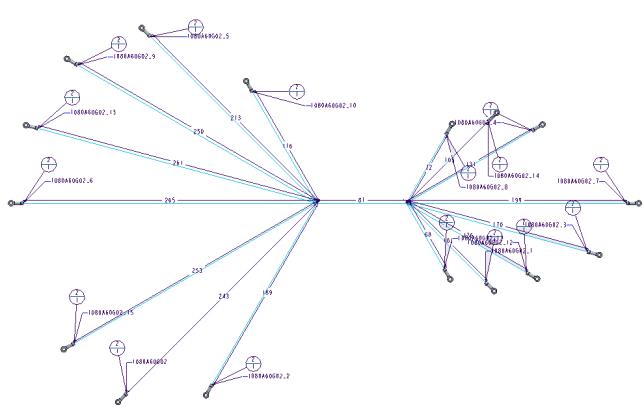 |
|
キーパラメータ名
|
説明
|
デフォルト値
|
|
ログファイル
|
ログファイルの作成を制御します。
|
No
|
|
BOM ファイル
|
BOM ファイルの作成を制御します。
|
Yes
|
|
ワイヤリストファイル
|
ワイヤリストファイルの作成を制御します。
|
Yes
|
|
独自のファイル名
|
作成されるファイルの名前を制御します。
|
No
|
|
キーパラメータ名
|
説明
|
デフォルト値
|
例
|
||
|
余分な長さ (%)
|
ワイヤリストテーブルと BOM テーブルに表示されるワイヤ長さの値を、指定したパーセントだけ加算します。
小数点以下 3 桁までの実数を入力します。
|
0
|
余分な長さ (%): 5.125
|
||
|
固定長さ
|
ワイヤリストテーブルと BOM テーブルに表示されるワイヤ長さの値を、指定した長さだけ加算します。
整数 (メートルの場合) または小数点以下 1 桁の実数 (インチの場合) を入力します。「固定長さ」(Fixed Length) に指定する単位は、スプールの単位と一致している必要があります。
「固定長さ」(Fixed Length) と「余分な長さ (%)」が指定されている場合、ワイヤ長さ変更の計算には「固定長さ」(Fixed Length) の値が使用されます。
|
0
|
固定長さ: 5(mm) または 0.1 (inches)
|
||
|
丸め長さ
|
ワイヤリストテーブルに表示されるワイヤ長さの値と BOM テーブル内の関連スプールの値を、指定した長さだけ切り上げます。整数 (メートルの場合) または小数点以下 1 桁までの実数 (インチの場合) を入力します。
|
0
|
丸め長さ: 5(mm) または 0.5 (inches)
|
||
|
ワイヤリストにシールドを含める
|
ワイヤリストテーブル内にシールドをリストするかどうかを制御します。Yes を選択した場合、生成されたワイヤリストテーブルに、完全にルーティングされたシールドが表示されます。
|
Yes
|
 「ハーネス製造」(Harness Mfg) の順にクリックします。「Harness Manufacturing Extension」ダイアログボックスが開きます。
「ハーネス製造」(Harness Mfg) の順にクリックします。「Harness Manufacturing Extension」ダイアログボックスが開きます。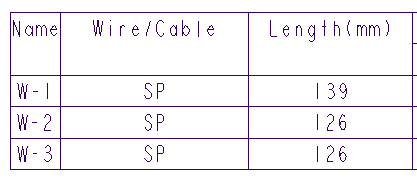
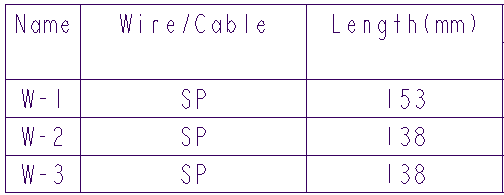
Dimension to Front が No に設定される | Dimension to Front が Yes に設定される |
 |  |
最短ワイヤビュー | 集中化ビュー |
 | 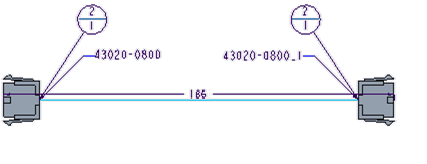 |
空のピンが表示されない | 空のピンが表示される |
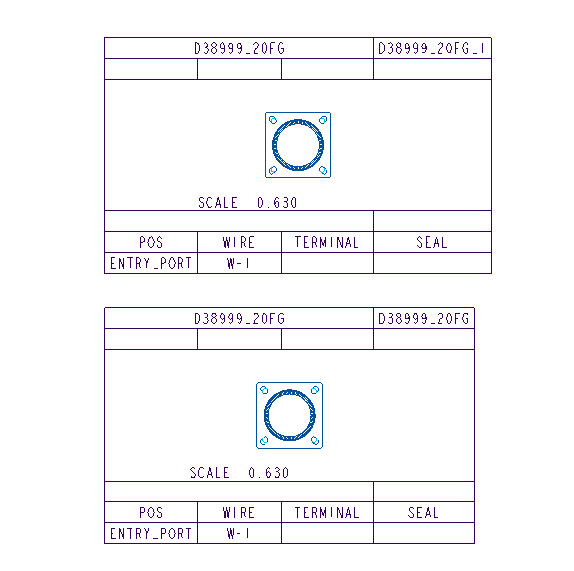 | 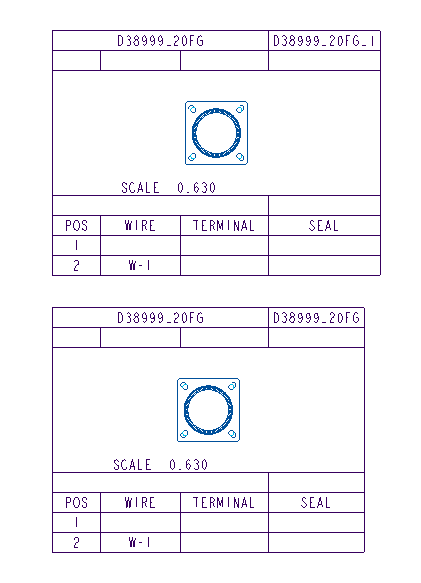 |